كيفية تحميل الأنترنت وتصفحه أوف لاين بدون إنترنت ؟ إليك 5 طرق مختلفة تساعدك في ذلك
الإنترنت نعمة لا تُقدر بمال على الرغم من أننا بدأنا ندفع فيها بالفعل الكثير من الأموال ولكن هذا لأننا بتنا نعتمد عليه في شتى أمور حياتنا سواء من أجل العمل أو التعليم أو الترفيه أو لغرض التواصل مع الأخرين ولكن مثله مثل جميع التقنيات الأخرى التي نتوصل لها أو نكتشفها في حياتنا فهو ( لسبب أو لأخر ) قد لا يكون متاحاً لجميع المستخدمين أو على الأقل قد لا يكون متاحاً في جميع الأوقات والأسباب لا حصر لها ، فحتى هذه اللحظة هناك العديد من الأماكن التي لا يتوافر فيها اتصال واي فاي أو أي شكل من أشكال اتصال الإنترنت وحينها قد يتساءل المرء كيف من الممكن الوصول إلى مواقع الويب لتصفحها وقراءتها في حالة عدم توافر اتصال فعلي بالإنترنت.
إذا حاولت أن تسأل شخص ما ليس له دراية كافية بالتقنية فسوف يخيب ظنك وستشعر بالإحباط لأنه سيصدمك بإجابته وسيخبرك بأنه من المستحيل الوصول إلى مواقع الويب إلا في حالة توافر اتصال بالإنترنت وعلى الرغم من أن هذه الإجابة تكاد تكون هي الحقيقة المؤلمة ولكن على الأقل هناك بعض الحيل والمحاولات التي قد تسمح لنا بالتصفح والاطلاع على محتوى المواقع الشبكية أوفلاين ، اسمحوا لنا أن نصحح المعلومة من خلال أسطر هذا المقال نظراً لأن هناك بالفعل بعض الوسائل والأدوات التي تتيح لكم تنزيل مواقع الويب الشبكية على ذاكرة قرص التخزين "الهارد" لكي تتمكنون من قراءتها وتصفحها بشكل طبيعي جداً ودون الحاجة إلى اتصال واي فاي أو أي شكل أخر من أشكال الاتصال بالشبكة العنكبوتية.
في هذا المقال سوف نستعرض لكم بعض الطرق التي يمكنكم من خلالها تحميل صفحات مواقع الإنترنت وتنزيلها على الكمبيوتر أو الهاتف لكي تتمكنون من تصفحها بدون الحاجة إلى اتصال إنترنت، في الحقيقة هذه الطريقة لا تسمح لكم بتنزيل صفحة واحدة فحسب وإنما ستسمح لكك بتنزيل قاعدة بيانات المواقع الشبكية بأكملها لكي يمكن تصفحها بالكامل بدون إنترنت.
![تنزيل صفحات بعينها من مواقع الإنترنت تنزيل صفحات بعينها من مواقع الإنترنت]()
يتيح لك المتصفح تنزيل صفحات المواقع بشكل فردي بجميع مكوناتها لكي تتمكن من تصفحها أثناء عدم توافر اتصال فعلي بالإنترنت وجدير بالذكر أنه من الممكن تصفح هذه الصفحة بأي متصفح بغض النظر عن المتصفح الذي استخدمته في تنزيل هذه الصفحة، دعونا نوضح لكم الطريقة باختصار شديد
![تنزيل صفحات بعينها من مواقع الإنترنت تنزيل صفحات بعينها من مواقع الإنترنت]()
بغض النظر عن نوع المتصفح وسواء كنت تستخدم نظام ويندوز أو ماك أو لينكس فكل ما عليك فعله هو الضغط على مفاتيح Ctrl + S على لوحة المفاتيح لكي تظهر لك نافذة مربع الحوار والتي تمنحك خيار “Save” من أجل الاحتفاظ بالصفحة على ذاكرة القرص الصلب ووجب التنويه على أنه سيتم الاحتفاظ بالصفحة على هيئة تنسيق HTML وبجانبها مجلد يحتوي على جميع بيانات ومكونات هذه الصفحة وهذا يعني أنه من الضروري ألا تقوم بحذف هذه المجلد إلا بعدما تنتهي تماماً من استخدامك لصفحة HTML وتريد حذفها، هذا هو كل شيء يمكنك الإن فتح الصفحة باستخدام أي متصفح تستخدمه وقراءة محتواها بالكامل دون الحاجة إلى اتصال بالإنترنت.
![برنامج HTTracks برنامج HTTracks]()
بادئ ذي بدء قم بتحميل برنامج HTTracks من على الموقع الرسمي وبعدما تكتمل عملية التحميل للنهاية ستحتاج تثبيت البرنامج من خلال عمل Installing له وحينها سيطلب منك البرنامج إدراج اسم للمشروع والفئة التي ينتمي إليها والمسار الذي تريد الاحتفاظ بموقع الإنترنت بداخله والآن بعدما انتهيت من إدراج هذه التفاصيل انقر فوق التالي “Next” والآن في مربع Web Address URL قم بإدخال رابط عنوان URL الموقع الذي تريد تحميل صفحاته على ذاكرة الهارد ثم انقر فوق التالي وهذا هو كل شيء حرفياً.
1. قم بالضغط علي Next كما موضح بالصورة بالاسفل.
![الضغط عل التالي الضغط عل التالي]()
2. في مربع New project name قم بإدخال اسم الملف الذي تريد بداخله ملفات الموقع .
![]()
3. في مربع Web Address URL قم بإدخال رابط عنوان URL الموقع الذي تريد تحميل صفحاته ، ثم قم بالضغط علي Next.
![]()
4. الأن كل ما عليك فعله هو الانتظار لبعض الوقت حتى تنتهي عملية التنزيل مع العلم أن عملية التنزيل قد تتأخر لبعض الوقت بناءً على سرعة شبكة الإنترنت التي لديك وحجم محتوى الموقع الذي تريد تنزيله.
![]()
في الخطوة الأخير وبعدما تكتمل عملية التنزيل للنهاية قم بالتوجه إلى المسار الذي قمت بتحديده منذ قليل وتسجد بداخله ملف كامل يحتوي على جميع صفحات هذا المواقع الشبكي وأصبح الآن بإمكانك تصفح جميع صفحاته بدون اتصال فعلي بالإنترنت.
الأخبار السارة هي أن متصفح جوجل كروم “Google Chrome” على كل من نظام أندرويد و iOS يوفر خيار يتيح قراءة وتصفح مواقع الإنترنت في وضع عدم الاتصال الفعلي بالإنترنت، بالنسبة لنظام أندرويد ستحتاج أن تقوم بفتح صفحة الإنترنت التي تريد تنزيلها والنقر من الركن العلوي الأيمن على أيقونة القائمة الرئيسية التي تظهر على شكل ثلاث أشرطة أفقية ثم اختر من النافذة المنسدلة تنزيل “Dowmload” وسيتم تنزيل هذه الصفحة مباشرةً على ذاكرة الهاتف وبهذا الشكل يمكنك فتح هذه الصفحة بالمتصفح مرة ثانية دون الحاجة إلى اتصال إنترنت.
![من متصفح جوجل من متصفح جوجل]()
أما بالنسبة لنظام iOS فتتيح لك ميزة “Reading List” القدرة على حفظ صفحات الويب التي يُمكن قراءتها في أي وقت لاحق، فقد ستحتاج أولاً الانتقال إلى قائمة Share Sheet والنقر على خيار “Read Later” وبعد ذلك ستكون قادراً على الوصول إلى جميع الصفحات التي قمت بحفظها سابقها لقراءتها من خلال قائمة “Reading List” المتواجدة في متصفح جوجل كروم.
أما إذا كنت تستخدم متصفح سفاري على نظام iOS فيمكنك الاستفادة من ميزة قائمة القراءة “Reading List” لحفظ محتوى هذه الصفحة وقراءتها لاحقاً أو حتى من أجل مزامنتها عبر أجهزتك المختلفة.
بمساعدة هذه الوضع يتيح لك المتصفح تحميل الصفحة بشكل طبيعي من ذاكرة التخزين المؤقت ولكن هذه الطريقة تشترط للضرورة زيارة هذه الصفحة التي تريد تحميلها من قبل أولاً عندما يكون الاتصال بالإنترنت متوفر، بمعنى أنه إذا كنت تريد تحميل صفحة ويب بدون اتصال إنترنت من ذاكرة التخزين المؤقت فيجب أن تكون قمت بزيارتها أولاً مرة سابقة عندما كان لديك اتصال فعلي بالإنترنت أما إذا لم تكن قمت بزيارتها سابقاً فلن يتم تحميلها لقراءة محتوياتها إلا بعد الاتصال بالإنترنت.
أيضاً يجب أن ننوه على نقطة في غاية الأهمية وهي أنه من الضروري ألا تقوم بحذف ذاكرة التخزين المؤقت من على جهازك إذا كنت تريد الاحتفاظ بصفحات الويب التي قمت بزيارتها سابقاً لتصفحها في وضع عدم الاتصال بالإنترنت ماذا وإلا لن تكون قادراً على رؤية محتوياتها.
- تفعيل وضع عدم الاتصال بالإنترنت على جوجل كروم
ومن أجل تفعيل ميزة وضع عدم الاتصال بالشبكة على متصفح جوجل كروم ستحتاج أولاً الذهاب إلى إعدادات المطور في المتصفح من خلال كتابة هذا السطر في شريط المتصفح العلوي “Chrome: // Flags” بدون الأقواس وابحث في الخيارات عن خيار “Show Saved Copy Button” قم انقر فوق القائمة المنسدلة التي تظهر أسفل هذا الخيار وقم بتفعيل الميزة من خلال عمل “Enable” لها ثم قم بعمل إعادة تشغيل للمتصفح.
![تفعيل وضع عدم الاتصال بالإنترنت على جوجل كروم تفعيل وضع عدم الاتصال بالإنترنت على جوجل كروم]()
والآن إذا حاولت زيارة أي من صفحات الويب التي قمت بزيارتها من قبل أثناء عدم وجود اتصال فعلي بالإنترنت فسوف يظهر لك خيار باسم “Show saved copy” وهو يعني باللغة العربية "إظهار النسخة المحفوظة" وبمجرد النقر عليه سيتم تحميل الصفحة بالكامل حتى وبدون اتصال بالإنترنت وبالطبع يمكنك إضافة علامة إشارة مرجعية على جميع الصفحات التي تراها مهمة لكي تصل لها لاحقاً بسهولة، فقط تذكر أن هذه الطريقة تلتهم مساحة تخزين كبيرة من ذاكرة التخزين المؤقت لذا من الأفضل أن تتأكد أن هاتفك يحتوي على ذاكرة تخزين فارغة بشكل كافي.
![تفعيل وضع عدم الاتصال بالإنترنت على فايرفوكس تفعيل وضع عدم الاتصال بالإنترنت على فايرفوكس]()
- تفعيل وضع عدم الاتصال بالإنترنت على فايرفوكس
بالنسبة لمتصفح موزيلا فايرفوكس فسوف تحتاج للنقر على أيقونة الإعدادات التي تظهر في الزاوية العليا اليمنى ثم من القائمة المنسدلة اختر خيار المطور “Developer” وسوف تلاحظ ظهور قائمة جديدة ستحتاج منها النقر فوق خيار "Work Offline" لتفعيله، في الواقع هذه الطريقة لن تسمح لمتصفح فايرفوكس بالاستفادة من اتصال الإنترنت وإنما لن تكون قادراً سوى على رؤية الصفحات التي تم تحميلها سابقاً وحفظها في ذاكرة التخزين المؤقت لذا لا تحاول تفعيل هذه الميزة إلا عندما تتأكد من عدم وجود اتصال فعلي بالإنترنت.
![برنامج SiteSucker على نظامي ماك و iOS برنامج SiteSucker على نظامي ماك و iOS]()
![باستخدام إضافات للمتصفحات باستخدام إضافات للمتصفحات]()
إضافة Page Saver لمتصفح جوجل كروم: تتيح لك أداة Page Saver القدرة على تحميل صفحات المواقع الشبكية والوصول إليها فيما بعد بدون اتصال بالإنترنت من خلال الواجهة الرئيسية للأداة. هذه الأداة تتيح لكم تحميل أي صفحة موقع إنترنت تقوم بزيارتها وبعد ذلك كل ما عليك فعله هو فتح هذه الإضافة من المتصفح واختيار صفحة الويب التي تريد تحميلها وتقوم بتنزيلها وستكون قادراً على تحميلها وتصفحها فيما بعد من خلال واجهة أداة Page Saver وبدون الحاجة إلى اتصال فعلي بالإنترنت.
إضافة WebScrapBook لمتصفح موزيلا فايرفوكس: تتيح لك إضافة WebScrapBook إما تنزيل صفحات ويب بعينها أو حتى تحميل مواقع الإنترنت بالكامل لتصفحها لاحقاً عندما لا يتوفر اتصال فعلي بالإنترنت ولكن هذه الإضافة احترافية للغاية لأنها تهتم بتنظيم المحتوى الذي تم تحميله وتعرضه في واجهة سهلة وبديهية ومن خلال شريط البحث العلوي يمكنك البحث عن المحتوى بسهولة لسرعة الوصول إليه بدلاً من البحث والتمرير في قوائم الصفحات جميعها، فإذا كنت تستخدم متصفح فايرفوكس فتأكد أن هذه هي أفضل إضافة تتيح لكم تحميل صفحات مواقع الإنترنت لتصفحها أثناء عدم وجود اتصال فعلي بالإنترنت.
![باستخدام أداة Pocket باستخدام أداة Pocket]()
جدير بالذكر أنه سيتم إلغاء جميع المقالات من الرسائل الغير مرغوب فيها مثل الإعلانات والتوصيات والأدوات وما إلى ذلك وكل هذا لكي لا تتسبب في تشتيت انتباهك أثناء قراءة المقالات ولكن يتم حفظها في سحابة Pocket Cloud وبعد ذلك يمكنك الوصول إلى محتوى هذه المقالات عبر أجهزتك المختلفة بفضل ميزة المزامنة التي توفرها أداة Pocket لجميع المتصفحات وهذا بالطبع بدون الحاجة إلى اتصال بالإنترنت.
كلمة أخيرة
بالطبع نحن لا نستطيع الاستغناء عن الإنترنت لأنه أصبح الركيزة الأساسية وعصب الحياة التي نعيشها في الوقت الحالي ولكن لكل قاعدة شواذ لأنه من السهل جداً أن نجد أنفسنا بدون اتصال بالإنترنت في أي وقت ما أو في أي مكان وحينها قد نكون في ورطة حقيقية إذا كنا نريد الوصول إلى بعض المواقع لتصفحها ولقراءة محتوياتها.
لحسن الحظ أن هناك من يهتم بنا ويقدر مثل تلك المواقف الصعبة وعلى رأسهم شركات متصفحات الإنترنت التي توفر لنا إمكانية تحميل صفحات مواقع الإنترنت من ذاكرة التخزين المؤقت ولكنها ليست الطريقة الوحيدة المثالية خاصة وإذا كنت تريد الوصول إلى صفحة ويب لم تقم بتحميلها من قبل على أجهزتك وفي هذه الحالة يجب أن تكون أدوات وبرامج تحميل مواقع الإنترنت بالكامل هي الطريقة المثالية ولكن يجب أن تعتمد عليها أيضاً أثناء وجود اتصال فعلي بالإنترنت.
هذه الأدوات سوف تتيح لكم تحميل جميع صفحات المواقع الشبكية على ذاكرة الهارد لكي يكون من السهل تصفحها في أي وقت لاحق ودون اتصال بالإنترنت. أو من الممكن أن تعتمد أيضاً على الامتدادات التي توفرها المتصفحات الأكثر شهرة مثل فايرفوكس وجوجل كروم. ولكن في النهاية أداة مثل HTTracks أو SiteSucker قد تكون حلك النهائي لتصفح جميع صفحات المواقع في وضع عدم الاتصال.
المصدر
إذا حاولت أن تسأل شخص ما ليس له دراية كافية بالتقنية فسوف يخيب ظنك وستشعر بالإحباط لأنه سيصدمك بإجابته وسيخبرك بأنه من المستحيل الوصول إلى مواقع الويب إلا في حالة توافر اتصال بالإنترنت وعلى الرغم من أن هذه الإجابة تكاد تكون هي الحقيقة المؤلمة ولكن على الأقل هناك بعض الحيل والمحاولات التي قد تسمح لنا بالتصفح والاطلاع على محتوى المواقع الشبكية أوفلاين ، اسمحوا لنا أن نصحح المعلومة من خلال أسطر هذا المقال نظراً لأن هناك بالفعل بعض الوسائل والأدوات التي تتيح لكم تنزيل مواقع الويب الشبكية على ذاكرة قرص التخزين "الهارد" لكي تتمكنون من قراءتها وتصفحها بشكل طبيعي جداً ودون الحاجة إلى اتصال واي فاي أو أي شكل أخر من أشكال الاتصال بالشبكة العنكبوتية.
في هذا المقال سوف نستعرض لكم بعض الطرق التي يمكنكم من خلالها تحميل صفحات مواقع الإنترنت وتنزيلها على الكمبيوتر أو الهاتف لكي تتمكنون من تصفحها بدون الحاجة إلى اتصال إنترنت، في الحقيقة هذه الطريقة لا تسمح لكم بتنزيل صفحة واحدة فحسب وإنما ستسمح لكك بتنزيل قاعدة بيانات المواقع الشبكية بأكملها لكي يمكن تصفحها بالكامل بدون إنترنت.
كيفية تحميل وتصفح المواقع بدون انترنت من خلال 5 طرق مختلفة
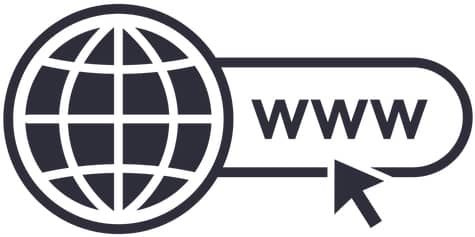
1. تنزيل صفحات بعينها من مواقع الإنترنت
قبل أن ننخرط في مجموعة الطرق التي سنوضح لكم من خلالها كيفية تنزيل مواقع الإنترنت على الكمبيوتر دعونا فقط نلفت نظركم أنه في حالة كنتم تريدون تحميل صفحة واحدة من الموقع فيمكن ذلك بسهولة من خلال متصفح الإنترنت الذي تستخدمه بغض النظر عن نوع المتصفح سواء كان موزيلا فايرفوكس أو جوجل كروم أو مايكروسوفت إيدج أو أوبرا وغيرها من المتصفحات الأخرى.يتيح لك المتصفح تنزيل صفحات المواقع بشكل فردي بجميع مكوناتها لكي تتمكن من تصفحها أثناء عدم توافر اتصال فعلي بالإنترنت وجدير بالذكر أنه من الممكن تصفح هذه الصفحة بأي متصفح بغض النظر عن المتصفح الذي استخدمته في تنزيل هذه الصفحة، دعونا نوضح لكم الطريقة باختصار شديد
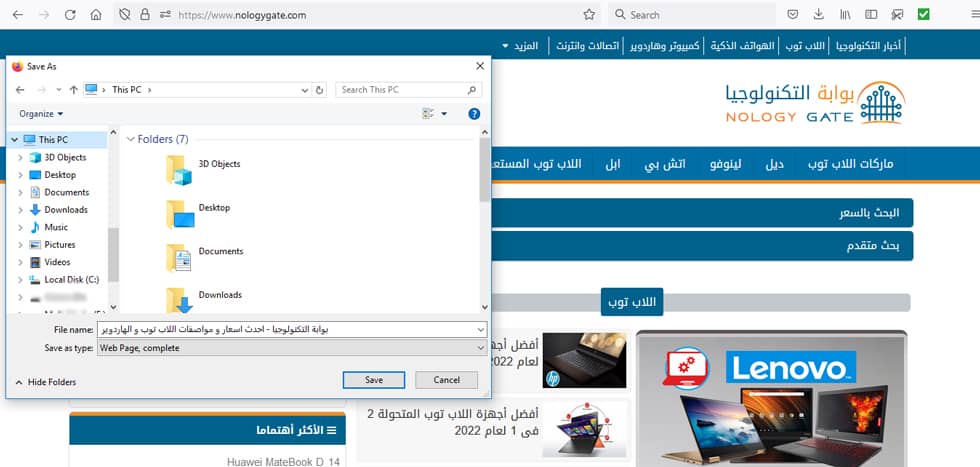
كيفية تحميل وتصفح المواقع بدون انترنت على الكمبيوتر
برنامج HTTracks
بالطبع هناك العديد من البرامج التي تسمح لك بتنزيل مواقع الويب الشبكية بالكامل على ذاكرة قرص التخزين ويعتبر برنامج HTTracks واحد من أفضل هذه البرامج التي ننصحكم بالاعتماد عليها. من خلال هذا البرنامج ستكون قادراً على تنزيل محتوى أي موقع ويب بالكامل لكي تكون قادراً على تصفحه وقراءة صفحاته في أي وقت لاحق بدون اتصال بالإنترنت فقط اتبع هذه الخطوات التي سنوضحها لكم الآن.
بادئ ذي بدء قم بتحميل برنامج HTTracks من على الموقع الرسمي وبعدما تكتمل عملية التحميل للنهاية ستحتاج تثبيت البرنامج من خلال عمل Installing له وحينها سيطلب منك البرنامج إدراج اسم للمشروع والفئة التي ينتمي إليها والمسار الذي تريد الاحتفاظ بموقع الإنترنت بداخله والآن بعدما انتهيت من إدراج هذه التفاصيل انقر فوق التالي “Next” والآن في مربع Web Address URL قم بإدخال رابط عنوان URL الموقع الذي تريد تحميل صفحاته على ذاكرة الهارد ثم انقر فوق التالي وهذا هو كل شيء حرفياً.
1. قم بالضغط علي Next كما موضح بالصورة بالاسفل.
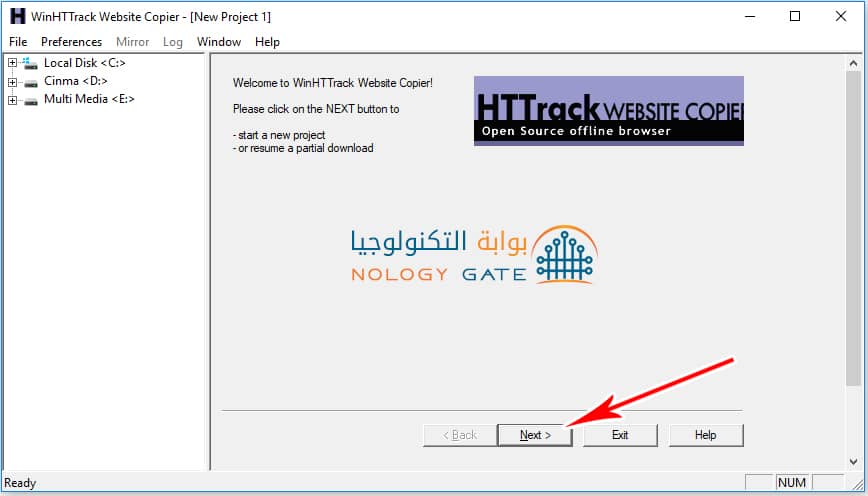
2. في مربع New project name قم بإدخال اسم الملف الذي تريد بداخله ملفات الموقع .

3. في مربع Web Address URL قم بإدخال رابط عنوان URL الموقع الذي تريد تحميل صفحاته ، ثم قم بالضغط علي Next.
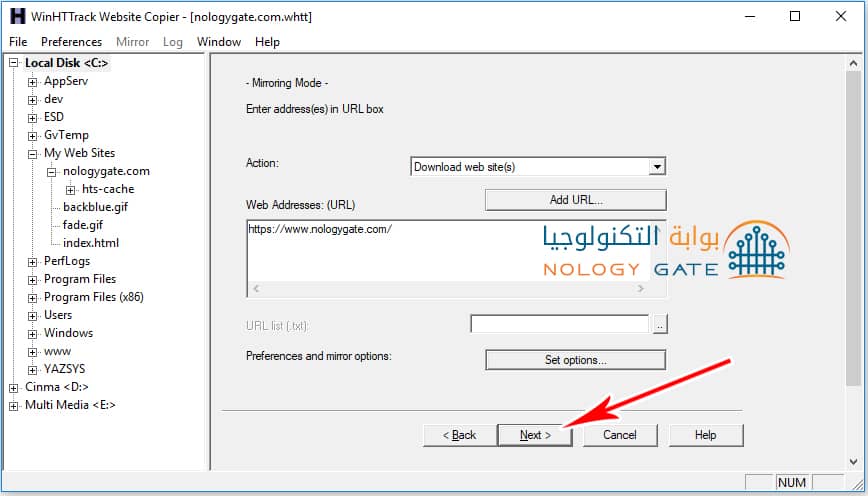
4. الأن كل ما عليك فعله هو الانتظار لبعض الوقت حتى تنتهي عملية التنزيل مع العلم أن عملية التنزيل قد تتأخر لبعض الوقت بناءً على سرعة شبكة الإنترنت التي لديك وحجم محتوى الموقع الذي تريد تنزيله.
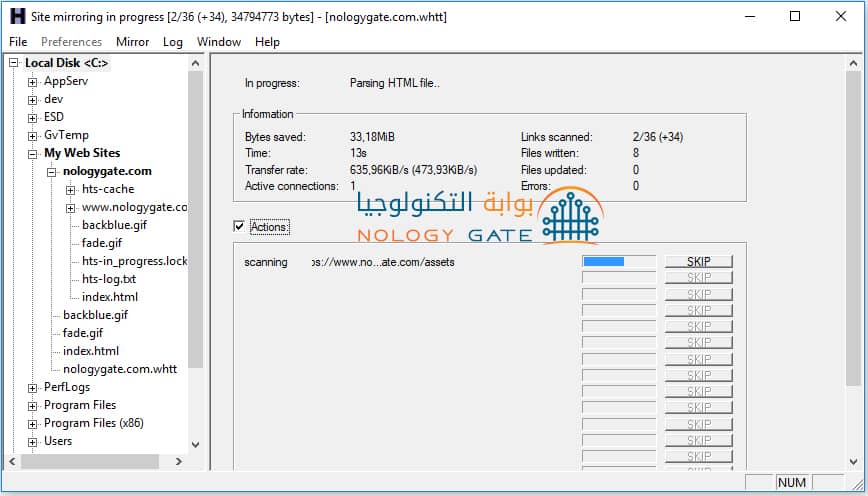
في الخطوة الأخير وبعدما تكتمل عملية التنزيل للنهاية قم بالتوجه إلى المسار الذي قمت بتحديده منذ قليل وتسجد بداخله ملف كامل يحتوي على جميع صفحات هذا المواقع الشبكي وأصبح الآن بإمكانك تصفح جميع صفحاته بدون اتصال فعلي بالإنترنت.
كيفية تحميل وتصفح المواقع بدون انترنت علي الهاتف

أما بالنسبة لنظام iOS فتتيح لك ميزة “Reading List” القدرة على حفظ صفحات الويب التي يُمكن قراءتها في أي وقت لاحق، فقد ستحتاج أولاً الانتقال إلى قائمة Share Sheet والنقر على خيار “Read Later” وبعد ذلك ستكون قادراً على الوصول إلى جميع الصفحات التي قمت بحفظها سابقها لقراءتها من خلال قائمة “Reading List” المتواجدة في متصفح جوجل كروم.
أما إذا كنت تستخدم متصفح سفاري على نظام iOS فيمكنك الاستفادة من ميزة قائمة القراءة “Reading List” لحفظ محتوى هذه الصفحة وقراءتها لاحقاً أو حتى من أجل مزامنتها عبر أجهزتك المختلفة.
2. تفعيل وضع عدم الاتصال على متصفح جوجل كروم وفايرفوكس
لحسن الحظ أن كل من متصفح جوجل كروم وفايرفوكس يحتويان على ميزة استثنائية تتيح لك القدرة على تصفح مواقع الإنترنت وقراءة محتوياتها بدون اتصال حقيقي بالإنترنت وذلك من خلال الاستفادة من ذاكرة التخزين المؤقت.بمساعدة هذه الوضع يتيح لك المتصفح تحميل الصفحة بشكل طبيعي من ذاكرة التخزين المؤقت ولكن هذه الطريقة تشترط للضرورة زيارة هذه الصفحة التي تريد تحميلها من قبل أولاً عندما يكون الاتصال بالإنترنت متوفر، بمعنى أنه إذا كنت تريد تحميل صفحة ويب بدون اتصال إنترنت من ذاكرة التخزين المؤقت فيجب أن تكون قمت بزيارتها أولاً مرة سابقة عندما كان لديك اتصال فعلي بالإنترنت أما إذا لم تكن قمت بزيارتها سابقاً فلن يتم تحميلها لقراءة محتوياتها إلا بعد الاتصال بالإنترنت.
أيضاً يجب أن ننوه على نقطة في غاية الأهمية وهي أنه من الضروري ألا تقوم بحذف ذاكرة التخزين المؤقت من على جهازك إذا كنت تريد الاحتفاظ بصفحات الويب التي قمت بزيارتها سابقاً لتصفحها في وضع عدم الاتصال بالإنترنت ماذا وإلا لن تكون قادراً على رؤية محتوياتها.
- تفعيل وضع عدم الاتصال بالإنترنت على جوجل كروم
ومن أجل تفعيل ميزة وضع عدم الاتصال بالشبكة على متصفح جوجل كروم ستحتاج أولاً الذهاب إلى إعدادات المطور في المتصفح من خلال كتابة هذا السطر في شريط المتصفح العلوي “Chrome: // Flags” بدون الأقواس وابحث في الخيارات عن خيار “Show Saved Copy Button” قم انقر فوق القائمة المنسدلة التي تظهر أسفل هذا الخيار وقم بتفعيل الميزة من خلال عمل “Enable” لها ثم قم بعمل إعادة تشغيل للمتصفح.

والآن إذا حاولت زيارة أي من صفحات الويب التي قمت بزيارتها من قبل أثناء عدم وجود اتصال فعلي بالإنترنت فسوف يظهر لك خيار باسم “Show saved copy” وهو يعني باللغة العربية "إظهار النسخة المحفوظة" وبمجرد النقر عليه سيتم تحميل الصفحة بالكامل حتى وبدون اتصال بالإنترنت وبالطبع يمكنك إضافة علامة إشارة مرجعية على جميع الصفحات التي تراها مهمة لكي تصل لها لاحقاً بسهولة، فقط تذكر أن هذه الطريقة تلتهم مساحة تخزين كبيرة من ذاكرة التخزين المؤقت لذا من الأفضل أن تتأكد أن هاتفك يحتوي على ذاكرة تخزين فارغة بشكل كافي.

- تفعيل وضع عدم الاتصال بالإنترنت على فايرفوكس
بالنسبة لمتصفح موزيلا فايرفوكس فسوف تحتاج للنقر على أيقونة الإعدادات التي تظهر في الزاوية العليا اليمنى ثم من القائمة المنسدلة اختر خيار المطور “Developer” وسوف تلاحظ ظهور قائمة جديدة ستحتاج منها النقر فوق خيار "Work Offline" لتفعيله، في الواقع هذه الطريقة لن تسمح لمتصفح فايرفوكس بالاستفادة من اتصال الإنترنت وإنما لن تكون قادراً سوى على رؤية الصفحات التي تم تحميلها سابقاً وحفظها في ذاكرة التخزين المؤقت لذا لا تحاول تفعيل هذه الميزة إلا عندما تتأكد من عدم وجود اتصال فعلي بالإنترنت.

3. باستخدام برنامج SiteSucker على نظامي ماك و iOS
أما إذا كانت الطريقة التي يوفرها برنامج HTTracks غير جديرة بالثقة بالنسبة لك أو كنت تستخدم نظام ماك أو iOS فلحسن الحظ أن هناك أداة بديلة احترافية اسمها SiteSucker وهي في الحقيقة تعمل بنفس الطريقة التي تعمل بها أداة HTTracks حيث يتم تحميل جميع صفحات مواقع الإنترنت بالاعتماد على تقنية القفز من رابط إلى رابط أخر ولكن الميزة الرائعة في أداة SiteSucker إنها تسمح لك بإيقاف عملية التنزيل بشكل مؤقت واستكمالها في أي وقت لاحق وهي ميزة استثنائية وممتازة خاصة وإذا كنت تواجه مشكلة حقيقية في استقرار اتصال الإنترنت لديك لأنها بهذا الشكل ستتيح لك معاودة واستكمال التحميل بمجرد استعادة اتصالك بالإنترنت، بمجرد أن تختار مسار حفظ الموقع وتنتهي من عملية التنزيل بالكامل فأصبح الآن بإمكانك تصفح هذا الموقع بسهولة شديدة من خلال الملف المتواجد في مسار الحفظ وبالطبع لن تحتاج إلى اتصال بالإنترنت.4. باستخدام إضافات للمتصفحات
إذا كانت جميع الحلول والطرق السابقة ليست جديرة بالثقة بالنسبة لك فاسمح لنا أن نستعرض لكم الطرق الرائعة الأخرى والتي تتيح لكم الوصول إلى محتوى مواقع الإنترنت دون الحاجة إلى اتصال فعلي بالإنترنت وهذه الإمكانية ستكون من خلال إضافات المتصفحات “Browser Extension” وهي كثيرة جداً ولكننا لن نستعرض لكم منها إلا التي نثق بها والتي تحظى بشعبية وسمعة طيبة بين جموع المستخدمين والآن هذه هي الإضافات الجديرة بالثقة والمتاحة على كل من موزيلا فايرفوكس وجوجل كروم.
إضافة Page Saver لمتصفح جوجل كروم: تتيح لك أداة Page Saver القدرة على تحميل صفحات المواقع الشبكية والوصول إليها فيما بعد بدون اتصال بالإنترنت من خلال الواجهة الرئيسية للأداة. هذه الأداة تتيح لكم تحميل أي صفحة موقع إنترنت تقوم بزيارتها وبعد ذلك كل ما عليك فعله هو فتح هذه الإضافة من المتصفح واختيار صفحة الويب التي تريد تحميلها وتقوم بتنزيلها وستكون قادراً على تحميلها وتصفحها فيما بعد من خلال واجهة أداة Page Saver وبدون الحاجة إلى اتصال فعلي بالإنترنت.
إضافة WebScrapBook لمتصفح موزيلا فايرفوكس: تتيح لك إضافة WebScrapBook إما تنزيل صفحات ويب بعينها أو حتى تحميل مواقع الإنترنت بالكامل لتصفحها لاحقاً عندما لا يتوفر اتصال فعلي بالإنترنت ولكن هذه الإضافة احترافية للغاية لأنها تهتم بتنظيم المحتوى الذي تم تحميله وتعرضه في واجهة سهلة وبديهية ومن خلال شريط البحث العلوي يمكنك البحث عن المحتوى بسهولة لسرعة الوصول إليه بدلاً من البحث والتمرير في قوائم الصفحات جميعها، فإذا كنت تستخدم متصفح فايرفوكس فتأكد أن هذه هي أفضل إضافة تتيح لكم تحميل صفحات مواقع الإنترنت لتصفحها أثناء عدم وجود اتصال فعلي بالإنترنت.
5. باستخدام أداة Pocket لقراءة محتوى المقالات في وضع عدم الاتصال بالإنترنت
أما إذا كانت لديك اهتمامات فقط بمجرد تحميل المقالات الكتابية من أجل قراءتها في أي وقت لاحق وعندما لا يتوافر لديك اتصال فعلي بالإنترنت فقد تكون أداة Pocket خياراً استثنائياً وفي الحقيقة قد يكون هذا هو الخيار الوحيد الذي تحتاج إليه من أجل جميع أعمالك، أداة Pocket متوفرة على جميع المتصفحات الشبكية من خلال الامتدادات لحفظ المواقع الشبكية والصفحات والمقالات والمحتويات الأخرى من أجل تصفحها وقراءتها في أي وقت لاحق وبالطبع دون أن يكون لديك اتصال فعلي بالإنترنت.
جدير بالذكر أنه سيتم إلغاء جميع المقالات من الرسائل الغير مرغوب فيها مثل الإعلانات والتوصيات والأدوات وما إلى ذلك وكل هذا لكي لا تتسبب في تشتيت انتباهك أثناء قراءة المقالات ولكن يتم حفظها في سحابة Pocket Cloud وبعد ذلك يمكنك الوصول إلى محتوى هذه المقالات عبر أجهزتك المختلفة بفضل ميزة المزامنة التي توفرها أداة Pocket لجميع المتصفحات وهذا بالطبع بدون الحاجة إلى اتصال بالإنترنت.
كلمة أخيرة
بالطبع نحن لا نستطيع الاستغناء عن الإنترنت لأنه أصبح الركيزة الأساسية وعصب الحياة التي نعيشها في الوقت الحالي ولكن لكل قاعدة شواذ لأنه من السهل جداً أن نجد أنفسنا بدون اتصال بالإنترنت في أي وقت ما أو في أي مكان وحينها قد نكون في ورطة حقيقية إذا كنا نريد الوصول إلى بعض المواقع لتصفحها ولقراءة محتوياتها.
لحسن الحظ أن هناك من يهتم بنا ويقدر مثل تلك المواقف الصعبة وعلى رأسهم شركات متصفحات الإنترنت التي توفر لنا إمكانية تحميل صفحات مواقع الإنترنت من ذاكرة التخزين المؤقت ولكنها ليست الطريقة الوحيدة المثالية خاصة وإذا كنت تريد الوصول إلى صفحة ويب لم تقم بتحميلها من قبل على أجهزتك وفي هذه الحالة يجب أن تكون أدوات وبرامج تحميل مواقع الإنترنت بالكامل هي الطريقة المثالية ولكن يجب أن تعتمد عليها أيضاً أثناء وجود اتصال فعلي بالإنترنت.
هذه الأدوات سوف تتيح لكم تحميل جميع صفحات المواقع الشبكية على ذاكرة الهارد لكي يكون من السهل تصفحها في أي وقت لاحق ودون اتصال بالإنترنت. أو من الممكن أن تعتمد أيضاً على الامتدادات التي توفرها المتصفحات الأكثر شهرة مثل فايرفوكس وجوجل كروم. ولكن في النهاية أداة مثل HTTracks أو SiteSucker قد تكون حلك النهائي لتصفح جميع صفحات المواقع في وضع عدم الاتصال.
المصدر
شاهد المزيد من أخبار التكنولوجيا اشترك فى قناتنا علي التليجرام
أشترك لتحصل علي أهم أخبار التقنية






















